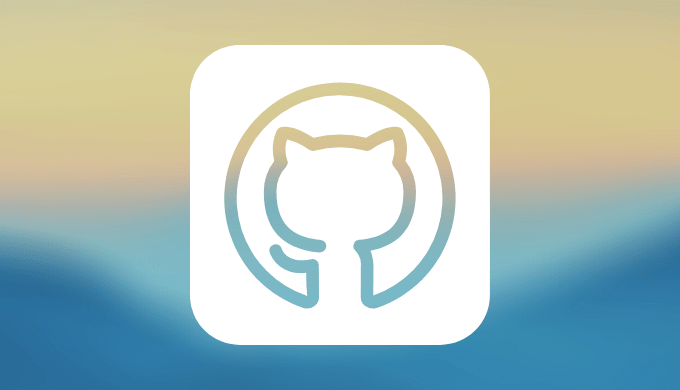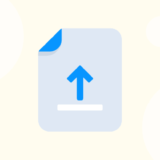GithubのIssue/PRテンプレートや、毎回追加しているファイルなどは大体同じケースが多く、手動で毎回追加するのは定型的でメンドウです。
Githubには「Template repository」という機能があるのでそれを使えば解決できます。
今回Template repositoryの使い方を解説します。
レポジトリをTemplate repository化する
設定には、レポジトリの管理者権限が必要です。
テンプレート化したいレポジトリで「Settings」 >「Template repository」をチェック
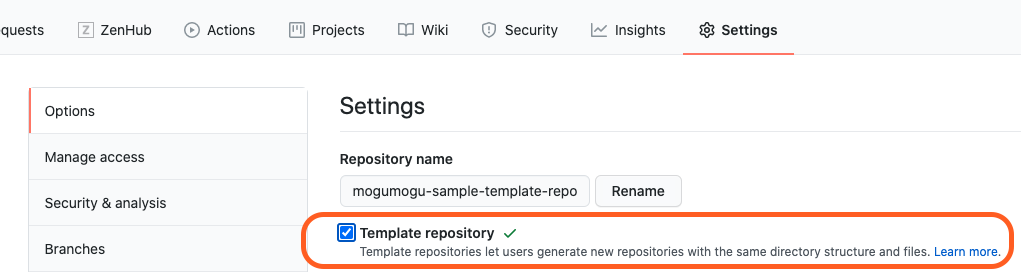
囲った部分をチェック。
サンプルとしてGithubのテンプレートだけ追加したレポジトリを作成しています。

Template repository化しているレポジトリには、線を引いた箇所のように「Template」ラベルのようなものが付きます。
Template repositoryを利用
Template repositoryを作成したので利用しましょう。
利用には2パターンあります。
レポジトリを新規作成するときに選択
レポジトリを作成するときにテンプレートを選択
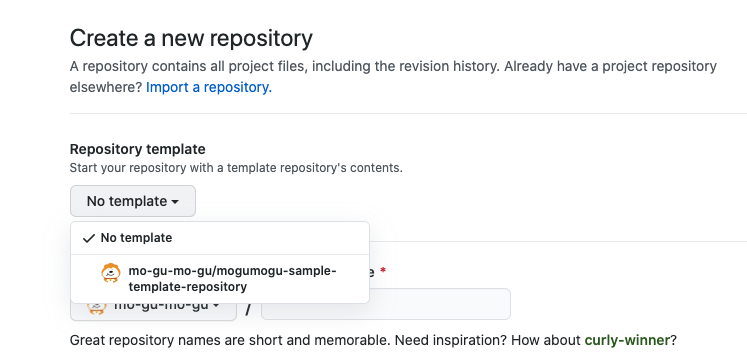
個人やチーム内でTemplate repository化しているリストから選択することが可能。
ブランチを引き継ぐことも可能。
Template repository化しているレポジトリから作成
「Use this template」を押して作成

1つ目と異なる点は、他の人が作成したTemplate repositoryを利用することが可能。
ブランチを引き継ぐことはこちらも可能。
他の人が作成したテンプレートも使えるので、Boilerplate的な利用は広がっていきそうです。
Template repositoryから生成したレポジトリ

どちらのパターンも生成するレポジトリは同じです。
「generated from …」のような表示がされて、Initial commitがされています。
Template側のコミットは引き継がれません。
Template repositoryまとめ
最後に手順のまとめです。
- Template repositoryを作成するときは、Settingsから「Template repository」をチェック
- 利用するときは、新規作成時にテンプレートを作成するか、Template repository化しているレポジトリから「Use this template」で作成。
- 後者だと他の人が作成したテンプレートが利用できる。
複数のレポジトリを跨いだりはできないので、iOS用とかReact用のようにそれぞれ作成して使うのが良いです!
便利な機能でチームでも個人でも効率化や共通化として役に立つと思うので参考にしてみてください。